-
Animer la couleur d'un objet
Bonjour!
Avec Blender 2.5X et 2.6X nous pouvons animer la plupart des paramètres d'un objet comme sa couleur, sa transparence, etc.
Ci-dessous j'ai fait cette petite vidéo pour vous montrer l'animation du cube qui change de couleur, se déplace en tournant
et qui change de taille. Vous noterez l'animation de couleur du cube au départ rouge pour finir bleu.
Cette simple animation comporte 2 clés LocRotScale, une au début sur l'image 1
et l'autre sur l'image 220 quand le cube cesse de bouger.
Pour ma vidéo, l'animation de couleur va de l'image 1 à l'image 160.
Ci-dessous les étapes pour faire l'animation de couleur.
1 - Sélectionner le cube s'il n'est pas sélectionné
2 - Compteur d'image sur l'image de départ, soit l'image 1 pour ma vidéo
3 - Cliquer le bouton Material dans l'écran des Propriétés
4 - Ajuster la couleur sur le rouge
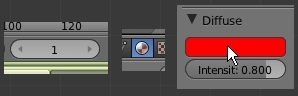
5 - Cliquer le bouton droit de la souris et dans le menu qui apparaît cliquer sur Insert Keyframes

6- Déplacer la ligne verte et la placer sur la dernière image (160 pour ma vidéo)
7 - Cliquer le bouton Material dans l'écran des Propriétés
8 - Ajuster la couleur sur le bleu. Noter que la couleur des curseurs est verdâtre pour indiquer que ce paramètre sera animé.

9 - Cliquer le bouton droit de la souris et dans le menu qui apparaît cliquer sur Insert Keyframes

Voilà! Si vous appuyez sur les touches Alt + A pour partir l'animation vous verrez le cube changer de couleur.
Pour déplacer, tourner et changer la taille du cube, on place une clé LocRotScale sur l'image 1.
Puis on incrémente la valeur du compteur d'image en déplaçant la ligne verte.
Ensuite on déplace un peu le cube (touche G), on le tourne un peu (touche R) et on le grossit aussi un peu (touche S).
Une fois que c'est fait, on insère une autre clé LocRotScale en cliquant sur le bouton avec une petite clé
situé à droite du rectangle.

Pour plus d'information sur l'insertion de clé de position revoyer mon post Animer un objet dans Blender.
Ici les liens vers mes autres posts concernant l'animation.
- Faire suive un trajet à la caméra Partie 1 - Partie 2
- Animer un objet autour d'un point central
- Animer la caméra autour d'un trajet circulaire
Finalement le lien pour le fichier Blend de la vidéo du début de ce post pour ceux qui apprécient d'avoir un exemple.
OK! Mes amis!
À la prochaine!
-
Commentaires
Oser repousser les limites de sa créativité
 Twitter
Twitter del.icio.us
del.icio.us Facebook
Facebook Digg
Digg Technorati
Technorati Yahoo!
Yahoo! Stumbleupon
Stumbleupon Google
Google Blogmarks
Blogmarks Ask
Ask Slashdot
Slashdot
